Запись видео в OBS Studio
Запись видео в OBS Studio
Ссылка на дистрибутив программы - https://obsproject.com/downloadПеред началом использования необходимо настроить ряд параметров. Для этого нужно открыть диалог Файл - Настройки.
Далее открыть вкладку Вывод и раздел Запись. Здесь в поле Путь записи нужно указать директорию, куда будут сохраняться записи.
На вкладке Видео указать базовое и выходное разрешение ролика. Для наиболее качественной записи они должны быть одинаковы и совпадать с разрешением монитора.
Если после записи в полученном ролике присутствует прерывающиеся фрагменты видео или аудио, то нужно на вкладке Расширенные установить Приоритет процесса - Высокий.
Для начала записи нужно создать хотя бы одну сцену (если она отсутствует), нажав на кнопку со знаком "плюс" и указав произвольное название.
На следующем шаге нужно выбрать источник записи, нажав на кнопку со знаком "плюс" и выбрав нужный вариант. Наиболее часто используемые источники:
Захват экрана - используется для захвата всего изображения на экране монитора. В настройках можно выбрать монитор (если их больше одного) и указать отображать ли курсор на записи.
Захват окна - используется для захвата отдельного окна и его содержимого. Преимущество использования этого источника по сравнению с «Захватом экрана» заключается в том, что будет показываться только выбранное окно, даже если выполняется переключение на другие окна. Недостатком этого способа может являться скрытие из записи каких-либо всплывающих окон и меню (это зависит от программы и проверяется экспериментально на записи фрагмента видео с интересующими действиями).
Также в основном окне можно выключить запись звука с микрофона и других внутренних источников (плеер, браузер и т. д.) поставив красные крестики в панели Микшер аудио.
Включение и остановка записи выполняется при нажатии кнопки Начать запись (Остановить запись). Записанный ролик сохраняется в директорию, указанную в настройках.
Если при выборе источника Захват экрана окно предварительного просмотра отображается черным цветом, то нужно открыть раздел Дисплей панели управления.
Далее выбрать пункт Настройки графики. В нем указать пункт Классическое приложение, нажать обзор и указать путь к OBS Studio (obs64.exe).

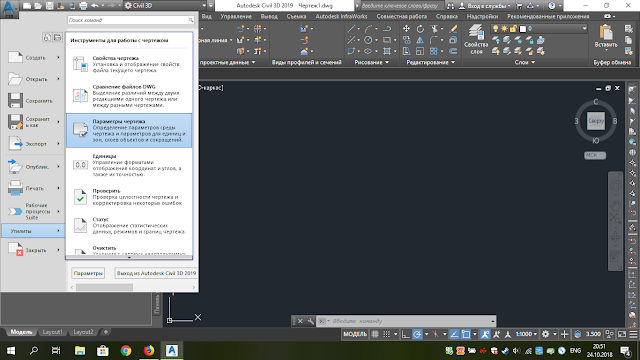
Комментарии
Отправить комментарий